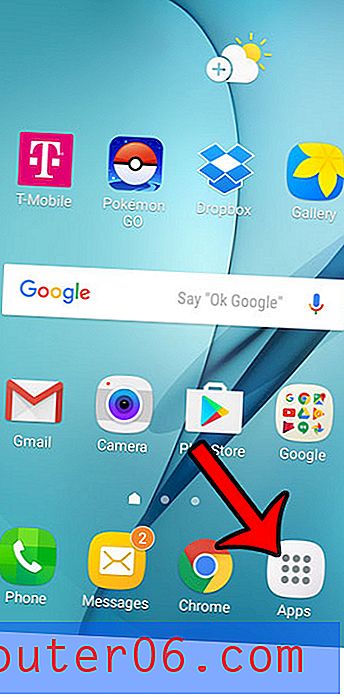Как да запазите снимка с прозрачен фон в Photoshop CS5
В Photoshop CS5 има няколко различни начина, по които можете да създадете изображение с прозрачен фон. Можете да коригирате настройките, когато създавате нов фон, така че фонът по подразбиране да е прозрачен или да изтриете или преобразувате съществуващ фонов слой, така че да има прозрачност. И двата метода са подробно обяснени в тази статия и ще ви помогнат да персонализирате изображението си с прозрачността, която желаете. Създаването на няколко слоя с прозрачност обаче представлява допълнителен проблем. Най-често срещаните типове изображения са еднопластови и не запазват прозрачността. За щастие има един тип изображение, което можете да използвате, което ще ви помогне да запазите снимка с прозрачен фон във Photoshop CS5.
Запазване на прозрачността при запазване във Photoshop CS5
Многослойните файлове по подразбиране, които създавате във Photoshop, ще запазят прозрачността по естествен начин. Независимо дали става въпрос за PSD или PDF файл, Photoshop ще запази всичките ви елементи на слоя във формата, който сте задали. Но тези типове файлове могат да бъдат трудни за гледане за хора без Photoshop и не могат да бъдат качени като части от уеб страница или вмъкнати в документ. Следователно, трябва да използвате типа PNG файл, за да създадете изображение, което ще запази цялата прозрачност на вашите слоеве, като същевременно е съвместимо с уеб браузъри и програми за текстообработка.
1. Започнете с отваряне на вашия многослоен Photoshop файл с прозрачния фон.
2. Щракнете върху File в горната част на прозореца, след което щракнете върху Save As .

3. Въведете име за изображението в полето Име на файл, след това щракнете върху падащото меню Формат и изберете опцията PNG.
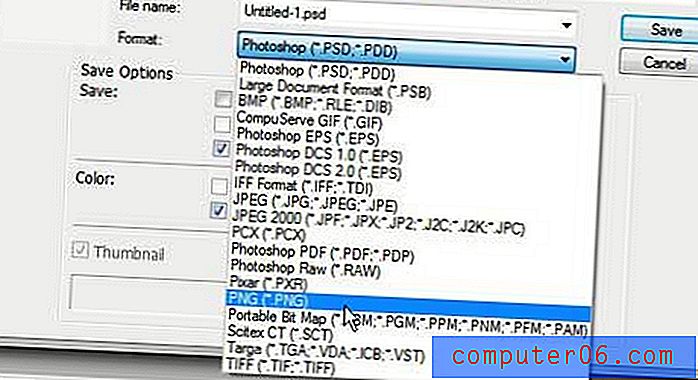
4. Щракнете върху бутона Запиши, за да създадете вашето еднопластово изображение със запазения прозрачен фон.
Ако вашето запазено изображение има голям размер на файла, е възможно да можете да го намалите, като използвате опцията Запиши за уеб и устройства в менюто Файл вместо опцията Запиши като . Щракнете върху падащото меню в горния десен ъгъл на прозореца, след което изберете опцията PNG-8 или PNG-24, в зависимост от това кой ви дава най-доброто изображение с най-малък размер на файла.
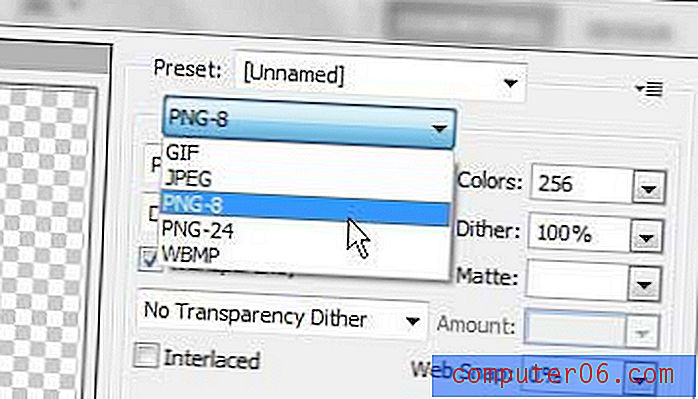
Можете да видите очаквания размер на изходния файл в долния ляв ъгъл на прозореца за визуализация. След като коригирате настройките си, щракнете върху бутона Запиши в долната част на прозореца, след което въведете име на файл за вашата снимка.